 |
| Corel Draw X6 |
Nah berhubung saya juga seorang yang sering menggunakan aplikasi yang berbasis Vektor seperti Corel untuk mengerjakan tugas-tugas kuliah. Dan terlalu sering di minta oleh teman-teman kampus untuk menginstall corel di laptop mereka, sehingga saya ingin berbagi artikel ini agar teman-teman saya bisa secara mandiri menginstall corel di laptop mereka. -,-.
Berikut merupakan Cara-cara untuk menginstall corel draw X6. Kali ini saya akan menunjukkan cara Menginstall Corel di windows, karena saya sendiri pengguna Windows. Untuk semua versi windows cara menginstallnya sama semua, sehingga jangan kuwatir ada perbedaan dengan yang lain.
1. Miliki dahulu file instalasinya. Jika anda belum memilikinya anda dapat mendownloadnya terlebih dahulu di google, kira-kira ukuran filenya 500-600 mb saja.
2. Buka file instalasi yang telah di download tadi, dan tunggu sampai proses ekstraksi file selesai.
3. Sebelum masuk instalasi pada windows 8 ke atas akan ada notif seperti di gambar, klik kanan pada notif dan pilih "allow blocked..."
4. Jika sudah selesai akan muncul jendela persetujuan untuk meneruskan proses intalasi, Klik "I Accept" pada bagian bawah pojok kiri.
4. Setelah itu akan muncul jendela perintah untuk memasukkan Serial Number. Jika anda sudah memiliki serial numbernya anda dapat memsaukkannya di sini. Namun jika anda tidak memilikinya anda dapat memilih "I Don't Have Serial Number..." pada bagian bawah lalu kemudian klik Next.
5. Kemudian anda akan masuk ke dalam jendela pemilihan tipe intalasi. Di sini terdapat dua tipe instalasi yaitu "Typical Instalation dan Custon Installation" dan "Custom Instalation" di sini anda dapat memilih aplikasi yang ingin anda install, apakah itu hanya corel draw atau semua produk aplikasi yang mendukung corel draw. Atau hanya produk pendukung corel draw. Untuk memilih ini anda dapat masuk ke Custom Instalation, dan uncheck aplikasi yang tidak ingin anda install kemudian klik next.
6. Setelah selesai pemilihan jenis intalasi anda akan masuk ke instalasi anda hanya perlu menekan tombol "Install Now" pada bagian kanan bawah.
7. Tunggu sampai proses intalasi selesai.
8. Setelah selesai klik Finish.
9. Dan anda sudah dapat menggunakan corel.
Sekian artikel kali ini, semoga dapat bermanfaat.
Alangkah baiknya jika informasi yang bermanfaat untuk di sahre. Silahkan klik gambar share di bawah ini.
Terimakasih. Tutorial








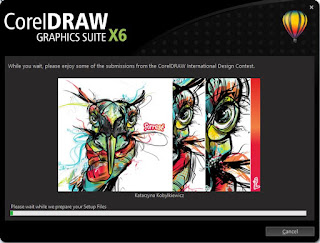


Makasih Gan .... sukses selalu untuk anda ....
ReplyDeleteGan apa bedanya jika kita memasukan serial sumber atau tidak pnya
ReplyDeleteTerimakasih infonya sangat membantu
ReplyDeleteKursus Android
thank sya gan
ReplyDeletebisa mintak extract fileny Gk gan?
ReplyDeleteBagaimana cara download file nya?
ReplyDeleteService komputer Panggilan
ReplyDeleteKami melayani jasa service komputer panggilan
Service komputer antar/jemput. bagi anda yang
tidak punya waktu dan tidak ingin repot repot
bawa ke reparasi komputer silahkan Hubungi
Kami. jika bapak atau ibu sibuk cukup Hubungi
Kami Maka Kami akan pergi ketempat anda
Hub : 081294209696
Berkut ini adalah kerusakan yang biasa kami temui :
Software :
1 Install Ulang Windows (WinXp,Win7,Win8,Win10)
2. Install Drivers (VGA,Sound,Printer dll)
3. Install Games (Pes2014,Need for speed,dll)
4. Install Software (autocad,Photoshop,Office,dll)
5. Virus Cleaning (Trojan,Worm,Heal Data)
6. Recovery DATA (Terformat,Terpartisi,Terdelete,dll)
Hardware :
1. Mati total
2. Tidak Tampil
3. Bunyi Bunyi
4. BlueScreen
5. Lemot
6. Tidak Bisa Masuk Windows
7. Sering Hang,Restart
8. Installasi Lan/Wireless
Silahkan Hubungi Kami
081294209696
Bilawal.rifai96@gmail.com
Http://www.mataharikomputer.com